StarLabs е пълен пакет за конвертиране на теми за Gnome Shell Linux среда на работния плот. Изгледът на опаковката е съсредоточен около тъмни цветове, като тъмно синьо, синкаво-черно и други.
Тематичният пакет StarLabs е много изчерпателен. Когато потребителите го изтеглят, те просто няма да получат тема на GTK, за да променят начина, по който изглежда работният плот. Те също така ще получат тема на курсора, тема на Gnome Shell, тема на мишката, опционална тема за зареждане на Plymouth и дори специализирана звукова тема!
Ако искате да подправите вашата Linux настолна среда с нещо ново, StarLabs е чудесен избор. Ето как да го накарате да работи във вашата система.
Изтеглете тематичния пакет StarLabs
Тематичният пакет StarLabs се предлага в няколкоместа. За повечето потребители всичко може да бъде изтеглено директно от страницата на GitHub. Въпреки това, разработчикът има и софтуерен PPA, готов за използване за потребители на Ubuntu. За да получите тематичния пакет StarLabs за вашия Linux компютър, отворете терминален прозорец, като натиснете Ctrl + Alt + T или Ctrl + Shift + T на клавиатурата. След това, с отворен прозорец на терминала, следвайте инструкциите на командния ред, които съответстват на вашия компютър с Linux.
Ubuntu
Както бе посочено по-рано, StarLabs разполага със специализиран софтуерен PPA за потребителите на Ubuntu. Наличието на PPA на разположение е приятно докосване, тъй като, без един, потребителите на Ubuntu ще трябва да компилират всичко на ръка.
За да добавите PPA, отидете на прозореца на терминала и използвайте добавка ап-хранилище команда за добавяне в софтуерния източник на StarLabs към системата.
Забележка: имайте предвид, че тази тема е в бета версия. Може да се сблъскате с проблеми, докато използвате темата StarLabs в Ubuntu.
sudo add-apt-repository ppa:starlabs/beta
С новия софтуер PPA, добавен към вашия компютър с Ubuntu Linux, е време да актуализирате софтуерните източници, така че StarLabs PPA да бъде достъпна.
sudo apt update
С всичко актуално, преминете надолу към инструкциите за инсталиране на тематичния пакет StarLabs.
Програмен код
За да изтеглите изходния код за StarLabs чрез GitHub, ще трябва да инсталирате различните зависимости. Следвайте инструкциите по-долу, за да настроите всичко в системата си.
Debian
sudo apt-get install sassc git meson
Arch Linux
sudo pacman -S sassc git meson
Fedora
sudo dnf install sassc git meson
OpenSUSE
sudo zypper isntall sassc git meson
Като се погрижат и инсталират в системата всички зависимости от време за изграждане, тематичният пакет StarLabs може лесно да бъде изтеглен в Linux чрез git клон команда. В терминал въведете командата по-долу.
git clone https://github.com/StarLabsLtd/StarLabsTheme.git
След като процесът на изтегляне завърши, използвайте CD командвайте и преместете сесията на терминала от домашната директория (~) в новосъздадената папка „StarLabsTheme“.
cd StarLabsTheme
Сега, когато терминалната сесия е вътре вДиректорията „StarLabsTheme“ премества терминала в директорията „разширения“. Оттук свалете „gnome-shell-extension-lockkeys“ от Git. Ако не го направите, изграждането ще се провали.
cd extensions rm -rf gnome-shell-extension-lockkeys
git clone https://github.com/kazysmaster/gnome-shell-extension-lockkeys.git
Преместете терминала обратно в директорията „StarLabs“.
cd ~/StarLabsTheme
След като влезете в директорията „StarLabsTheme“, преминете към инструкциите за инсталиране в следващия раздел на ръководството.
Инсталирайте тематичния пакет StarLabs
Сега, след като изтеглянето се погрижи, инсталацията може да започне. Отворете прозорец на терминал и следвайте командите по-долу, които съответстват на вашата Linux операционна система.
Ubuntu
Тези, които използват Ubuntu, не е необходимо да правят нищо фантастично, за да работят правилно софтуера StarLabs. Вместо това, просто подходяща инсталация е необходима команда.
sudo apt install starlabstheme
Програмен код
Инсталирането на StarLabs на Linux е малко по-трудно от източника. Тя започва с изграждането на кода с месон инструмент за изграждане.
meson build
Ако приемем, че изграждане на мезон командата по-горе е успешна, няма да видите съобщения за грешки на екрана. След това завършете процеса на изграждане с нинджа.
ninja -C build sudo ninja -C build install
С тематичния пакет, създаден от източника, изпълнете следните команди, за да завършите процеса на инсталиране на тематичния пакет StarLabs.
sudo update-alternatives --install /usr/share/gnome-shell/theme/gdm3.css gdm3.css /usr/share/gnome-shell/theme/StarLabs/gnome-shell.css 47
sudo glib-compile-schemas /usr/share/glib-2.0/schemas
sudo update-alternatives --install /usr/share/plymouth/themes/default.plymouth default.plymouth /usr/share/plymouth/themes/StarLabs/StarLabs.plymouth 150 --slave /usr/share/plymouth/themes/default.grub default.plymouth.grub /usr/share/plymouth/themes/StarLabs/StarLabs.grub
sudo update-initramfs -u
След като се изпълнят всички команди, рестартирайте вашия Linux компютър.
Достъп до темата на StarLabs на вашия компютър с Linux
За достъп до темата StarLabs на вашия компютър с Linux ненастройките трябва да бъдат променени. Темата осигурява собствена сесия с предварително инсталиран икона на StarLabs, тема с черупки и т.н. Вместо това, отидете на екрана за вход в Gnome и кликнете върху иконата на зъбно колело, за да разкриете различни сесии за работния плот. След това прегледайте наличните сесии за „StarLabs“ и го изберете.

След като сесията „StarLabs“ е избрана, изберете вашия потребител, въведете вашата парола и влезте! Когато влезете, ще бъдете посрещнати с пълното изживяване на StarLabs!
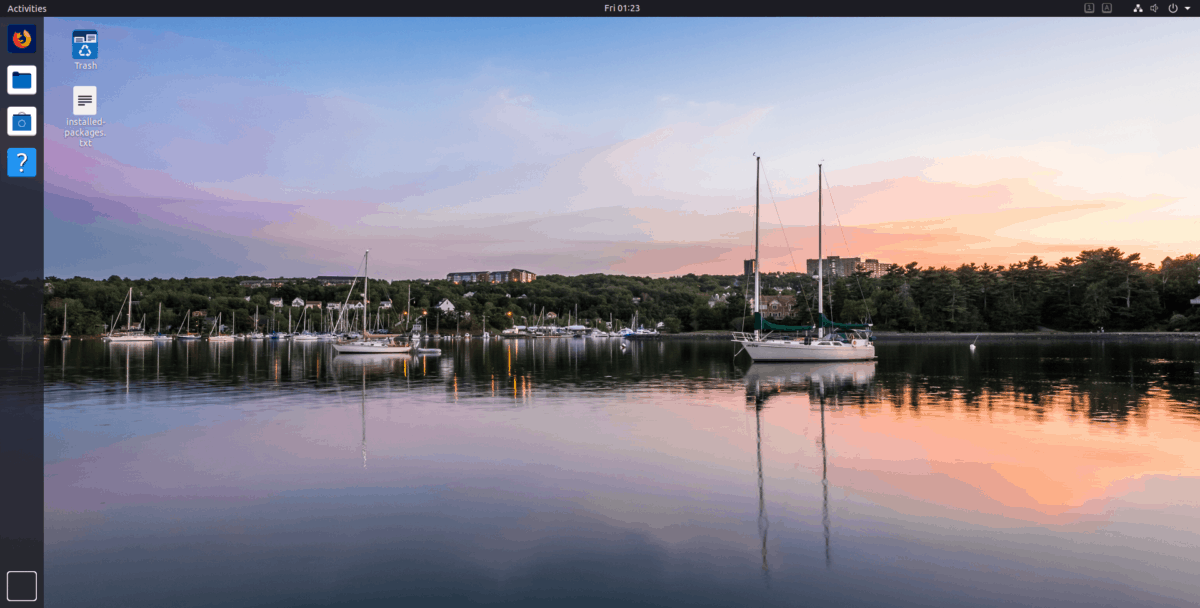












Коментари